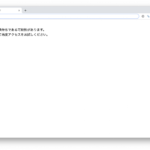動画収録した音声を改善するために、adobe Premiere Proで、いつも活用している3つのオーディオ エフェクトがこちら。
今回のテクニックは、講座などの話している音声を聞きやすく改善できる。
改善前と改善後を聞き比べ
まずは、どれぐらいエフェクトで処理すると、聞きやすくなるのか、聞き比べて欲しい。
音声の収録は、Yamaha YVC-1000 を使っている。(収録コンディションがイマイチな音声を使っている。違いを感じて欲しい。)
↓ 収録したそのまま
↓ 3つのエフェクト処理を行った後
雑音が減り、聞きやすくなっている。
3つのエフェクト
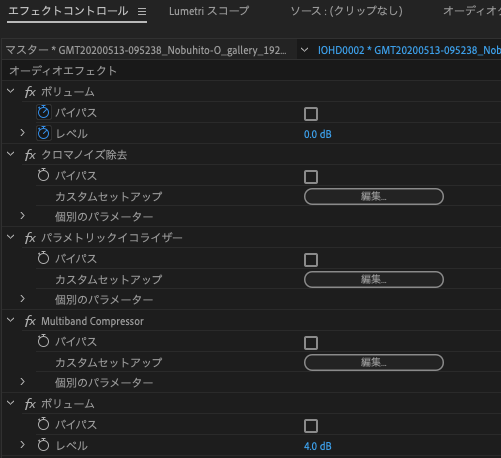
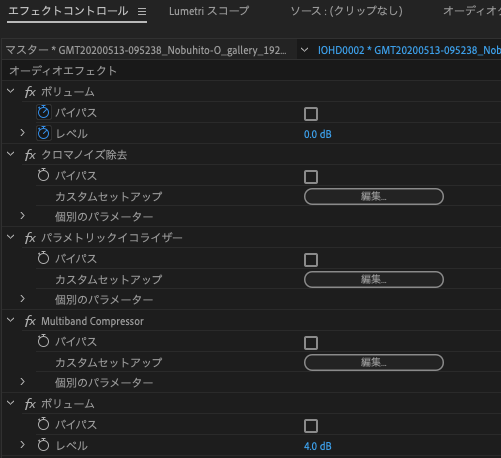
- クロマノイズ除去
- パラメトリックイコライザー
- Multiband Compressor
これら3つのオーディオエフェクトを使う。処理の順番も大切なので、この順番にエフェクトを適用する。
クロマノイズ除去
プリセットを「軽いノイズリダクション」を選択。
フォーカスの処理を「両サイドが下がる(下の写真を参照)」を選ぶ。低い周波数と高い周波数のノイズを減らす。
量は初期値(20%)のまま。


パラメトリックイコライザー
プリセット「ボーカル強調」を選択する。操作はプリセット選択のみ。
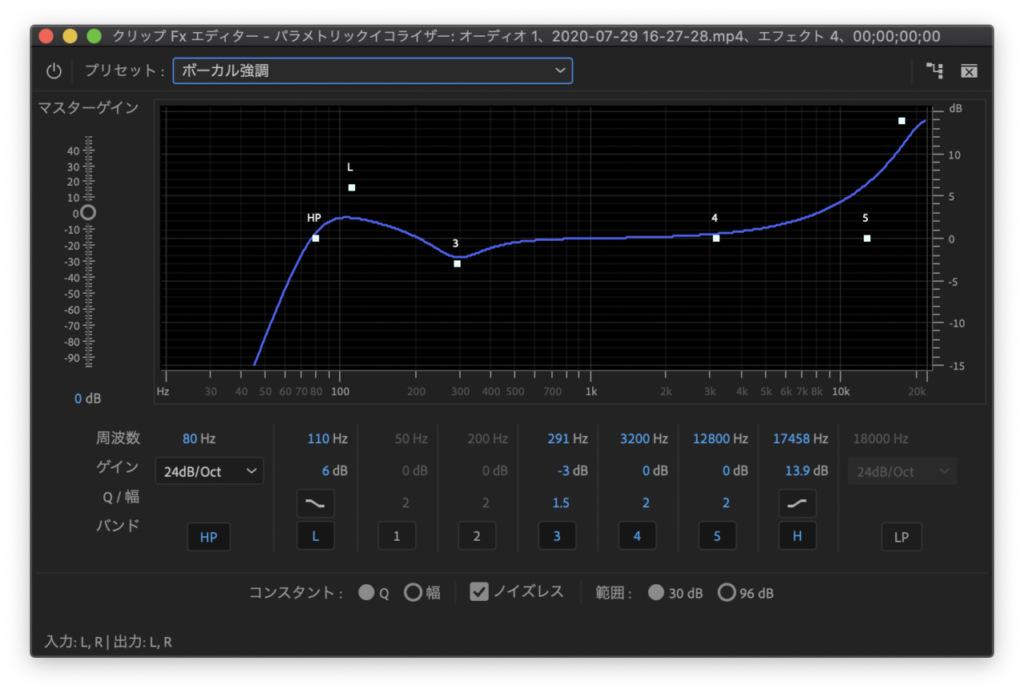
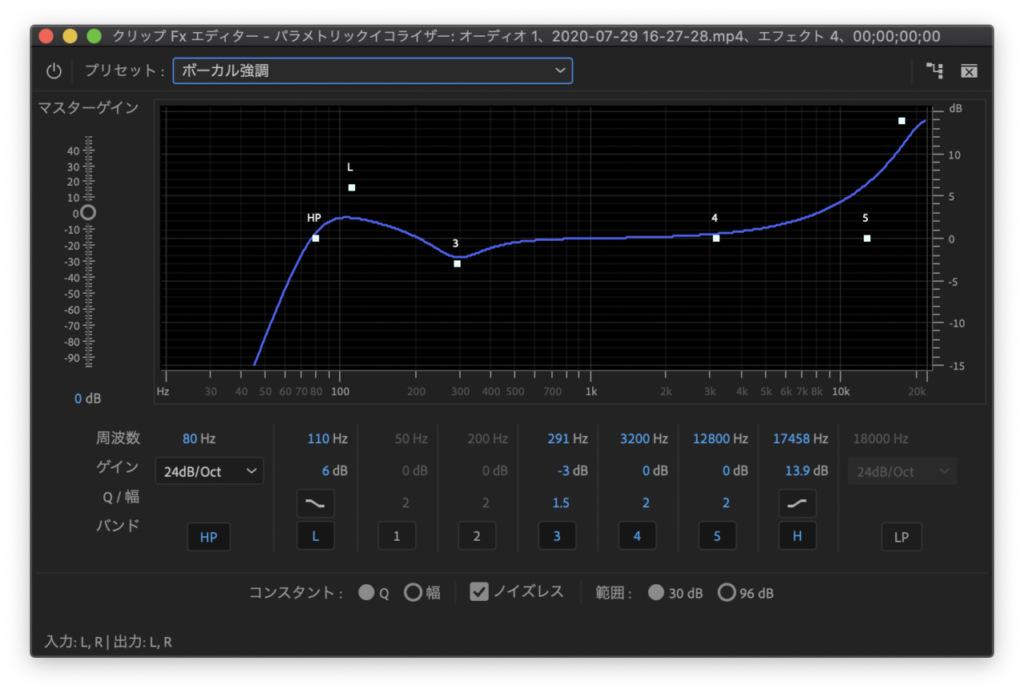
音声(ボーカルの音)だけを浮き上がらせてくれて、聞きやすくなる。
Multiband Compressor
プリセット「歯擦音除去」を選択する。操作はプリセット選択のみ。
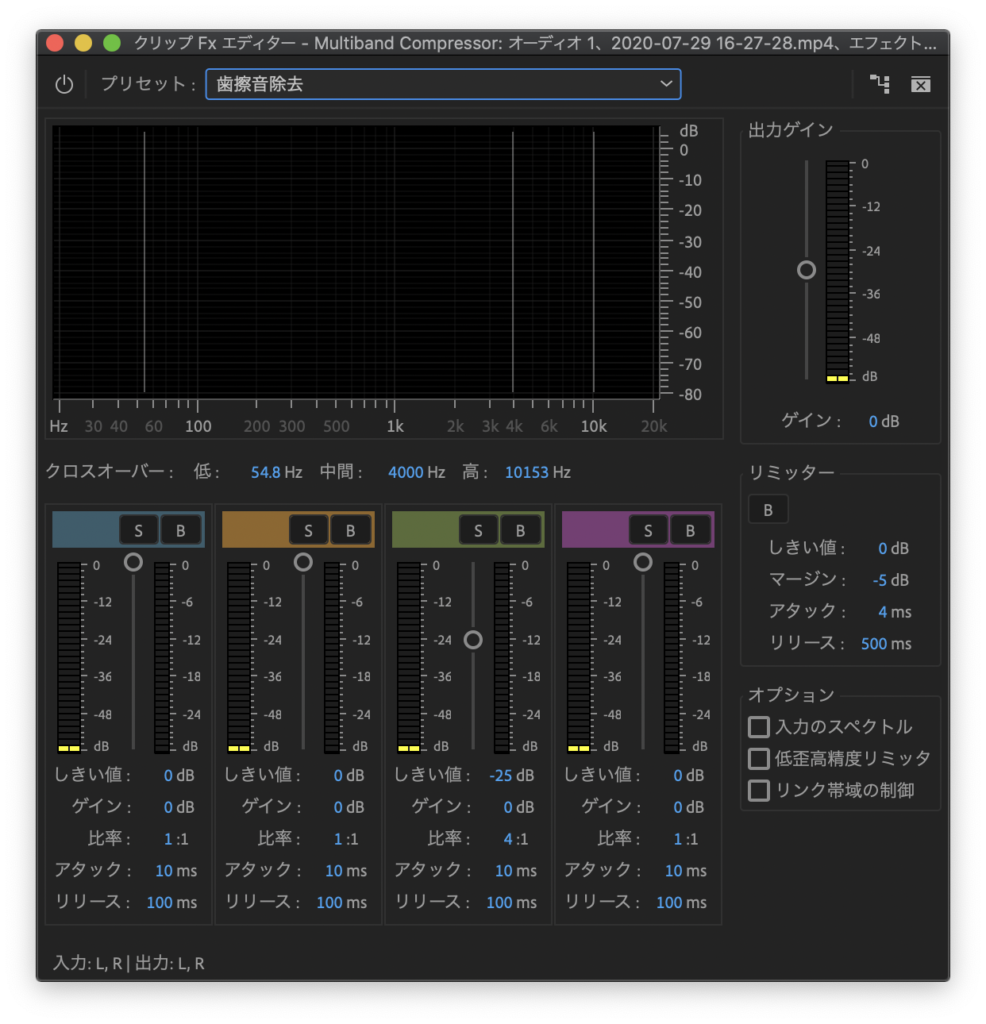
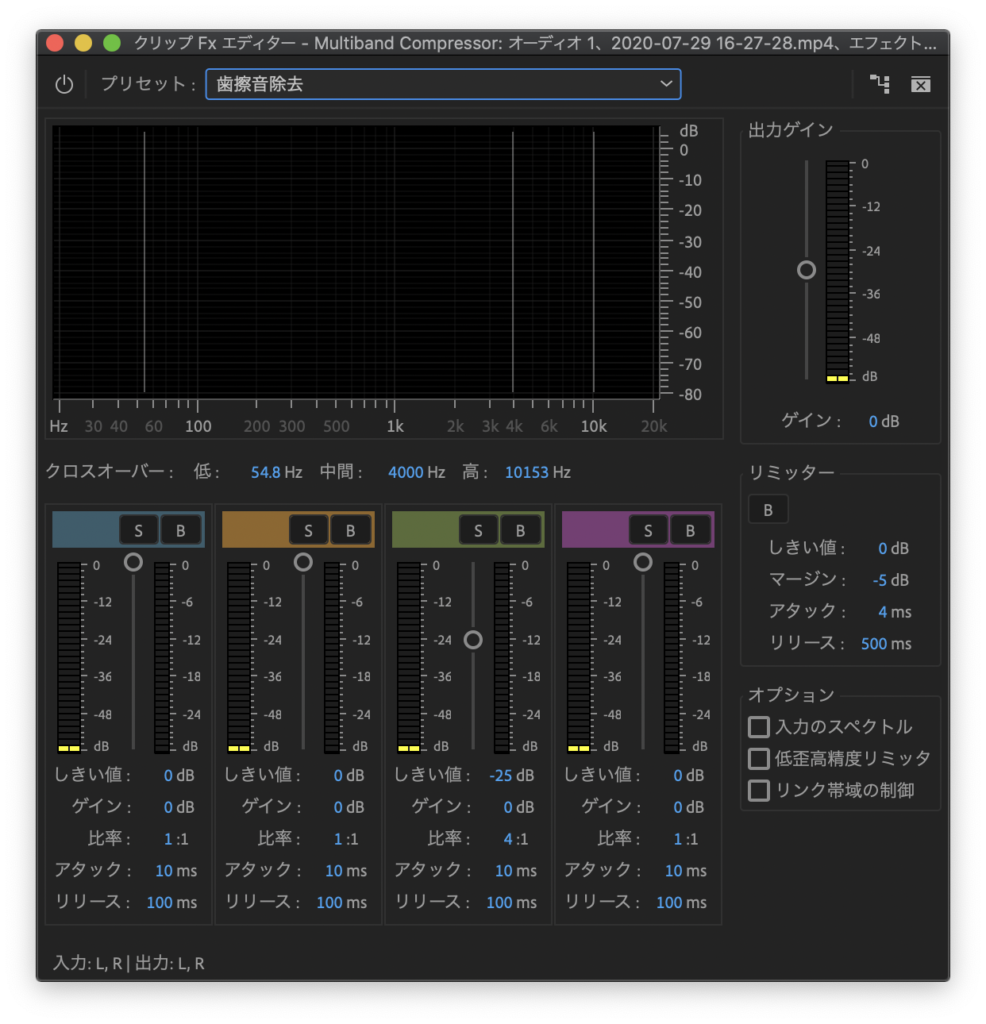
「さしすせそ」を発音するときに、発するシューっという音(歯擦音)を取り除く。
肉声をそのまま聞いている場合は、人間の耳が優れているためか、気にならないが、動画に収録した音声だと、このシューっという音が目立つので、エフェクトで除去して、聞きやすくする。
まとめ
- クロマノイズ除去
- パラメトリックイコライザー
- Multiband Compressor
3つのオーディオエフェクトを音声トラックに適用すると、グッと音質が聞きやすくなる。
音質は、動画の大切なファクターだ。3つの操作だけで、音質が向上するので、常にこれらのエフェクトを使っている。